萬盛學電腦網 >> 圖文處理 >> MAYA教程 >> MAYA制作一只逼真的老虎
MAYA制作一只逼真的老虎
這篇教程教飛特的朋友們用MAYA制作一只逼真的老虎,教程難度中等,從老虎模型到材質和渲染都有介紹。轉發過來,希望飛特的朋友們喜歡折哦轉發的這篇教程。一起來學習吧:
一、介紹
照片永遠是我的靈感來源,我尤其喜歡雜志上拍攝的關於自然界和野生動物的照片,比如國家地理。在最近的一次旅行中我去過亞洲的東南地區,在那裡我參觀了泰國的Sriracha老虎動物園,我拍了大量生活在這裡的動物,在個人作品創作中這些參考素材極其有用。(圖01、02)

圖01
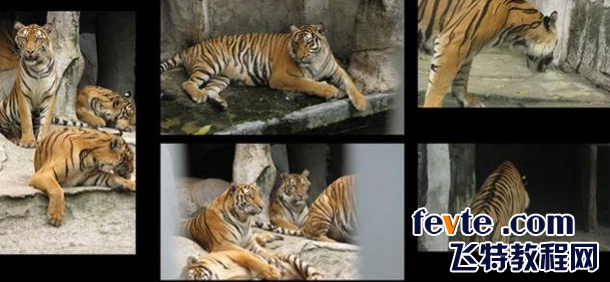
圖02
這裡有超過100.000頭鳄魚的鳄魚養殖場,有大象,當然還有老虎,我以前從沒有在同一個地方見過這麼多的孟加拉老虎(超過200頭),真是讓我大開眼界。
在我以前的所有的3D模型中,我從沒有試圖創作出一個非常寫實的作品。同時我還打算為將來的動畫作品做准備,這就是我為什麼要制作基本的低模和渲染用的高模的目的。
我用MAYA8.5建模,MentalRay渲染,貼圖使用Photoshop創建,老虎頭上的毛發是使用Shave and HairCut這個插件完成的。
二、建模
使用一個簡單的多邊形平面開始模型的制作,在這個平面上擠壓出大體形態結構,我首先制作的是頭部模型,接著制作身體的其他部分,在即將連接腿的部位留下孔洞。(圖03)
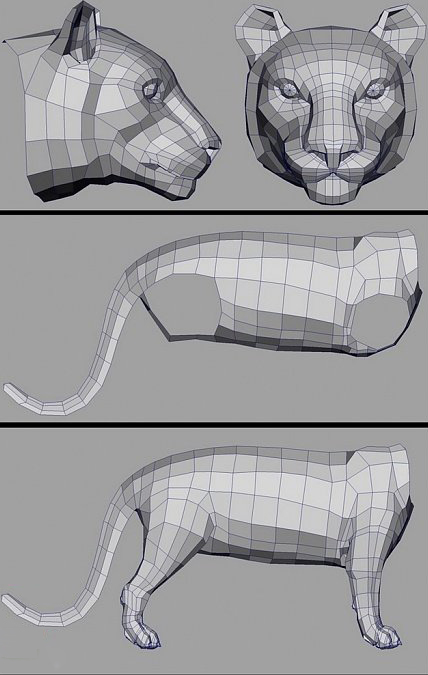
圖03
這是我首選的建模技巧,因為我可以不斷在四個視圖中切換,這樣可以讓我在一步步的建模過程中更好的全局掌控,當我對結果滿意時,我使用同樣的方法建造腿的模型…從擠壓身體上留下的孔擠壓出腿部的模型,最後擠壓出腳掌和爪子。
當到了這一步時,我開始檢查模型的拓撲結構,主要是為了保持四邊面和線條的loop。最後制作的是牙龈、舌頭和牙齒,除了使用在動物園拍攝的照片外,我還使用了一些在網絡收集的醫學用的骨骼作為參考。(圖04)
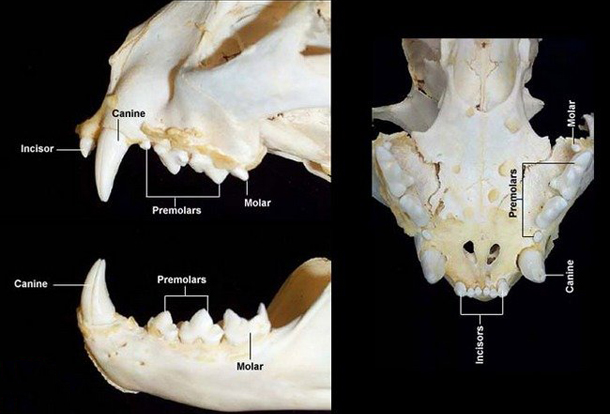
圖04
我使用一個多邊形的正方體建造每一顆牙齒,不斷的調整頂點,最後老虎的身體使用了4030個面,眼球、牙齒、牙龈和舌頭共使用了3166個面。(圖05)

圖05
接下來在添加更多細節之前我開始編輯模型的UV,我需要鏡像模型的UV,所以好、首先我編輯好一半的模型的UVs,復制出另外一半模型,再翻轉一下這一半的UV就完成了鏡像。
我通過多次使用平面投影和圓柱投影工具來編輯UVs,如耳朵和胸腔部分,為了避免出現太多的UV拉伸,我把UVS的部分給分開了。(圖06)
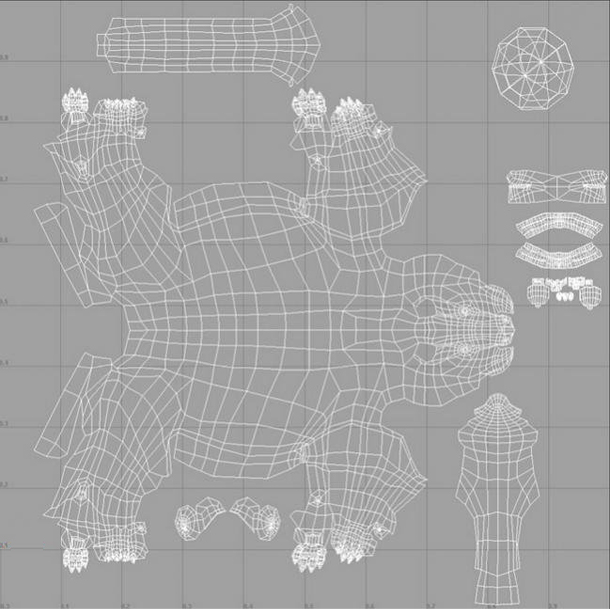
圖06
我使用一張簡單的棋盤格紋理賦予給一個Lambert的材質球,這樣可以檢查UV是否有扭曲和拉伸。編輯好UVS後,我把模型光滑然後使用 Maya的雕刻工具雕刻出一些細節,主要用到雕刻工具的punch, pull, smooth和relax tool(Maya 8.5新增功能)命令。(圖07)

圖07
三、紋理
我認為紋理制作部分是決定最終效果的極其重要的部分,我使用了4K大小的紋理這樣就足夠讓我表現更多的細節,如毛發的條紋。
在Photoshop裡面我使用Wacom數位板通過混合前面在動物園拍攝的照片素材以及繪畫來繪制紋理,主要用到了克隆工具和自定義的筆刷。並且不斷在Maya和Photoshop之間切換,檢查紋理賦予模型後的效果。(圖08)
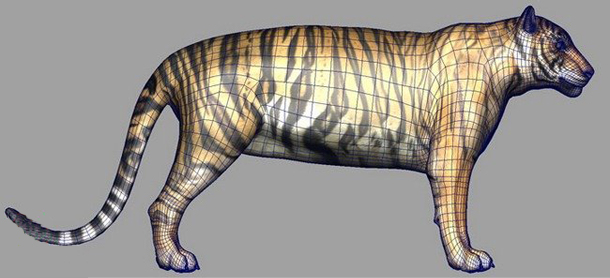
圖08
一旦我對Photoshop的紋理繪制結果滿意後。我開始著手處理紋理接縫,紋理的接縫是由UVs的邊界產生的,我使用Maya的3D繪畫工具來去掉這些接縫,主要使用的使用克隆工具。最後回到 Photoshop創建出其他的紋理類型:specular, bump 和diffuse三種。並且為老虎的身體部分使用Blinn材質球,眼球使用Phong材質,牙齒使用Blinn材質。(圖09)

圖09
四、擺姿勢
我准備制作一個老虎躺在石頭上的典型姿勢,為了實現這個效果,首先我使用一個多邊形的平面然後增加它的密度來創建出一個石塊,接著使用雕刻工具雕刻出大形,然後使用UV映射編輯UVs並且賦予一張我自己拍攝的紋理。背景我通過用同一張紋理賦予給一個簡單平面來創建。(圖10)
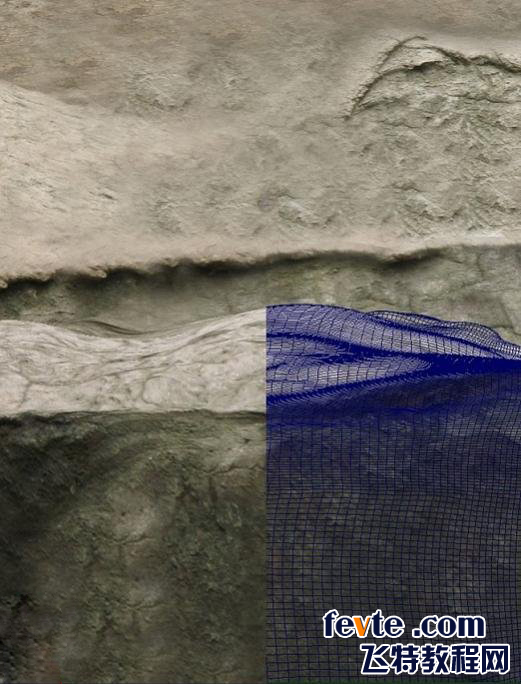
圖10
我為這個模型制作了簡單的綁定,接著調整模型的各個部分的肌肉結構來匹配姿勢。(圖11)
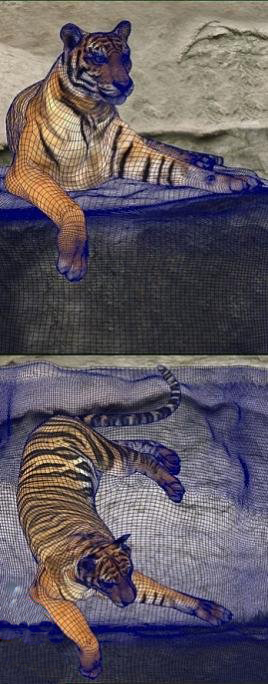
圖11
這是我第一次使用Shave and a Haircut創作,但我立刻認識到這是一款強大的工具。我打算只為老虎的頭部和部分腿和腳掌制作毛發效果,因為我認為身體的其他部分我僅僅使用紋理就可以獲得很好的效果了。
我總共創建了6個毛發系統,現在我的重點是制作頭部的毛發效果,其他的部分我會使用我即將介紹的同一個制作流程。
首先選擇除了鼻子、口腔內部和眼睛周圍以外的頭部模型,然後執行Shave —> Created New Hair.我第一次使用的時候,我發現毛發是朝向模型內部的,所以我翻轉了法線的方向然後重新創建毛發系統,這次一切正常了。
使用刷子工具,參考著紋理縮放毛發的長短,當我對毛發的長短調節滿意後,我開始“梳理毛發”。這個命令可以很好的梳理頭部上的毛發。最後一件需要做的事情是使用Translate和Puff tool調節毛發的樣式。(圖12)
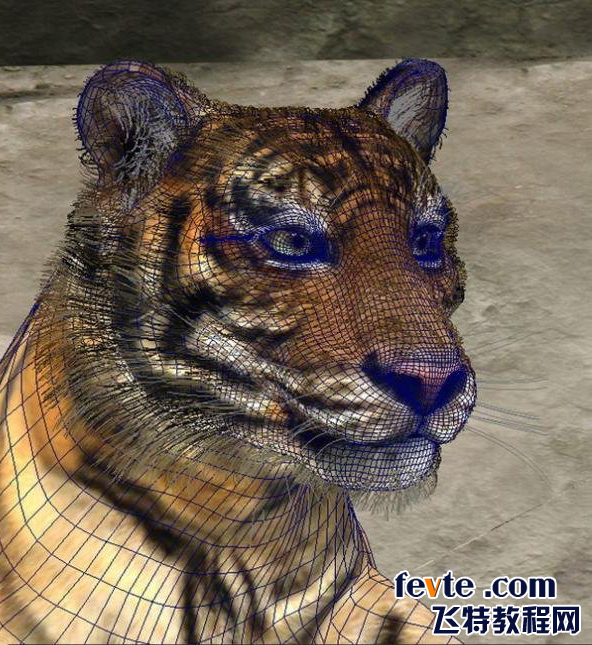
圖12
接著在毛發系統的材質屬性編輯器裡面,我為老虎的Tip 和Root Colors通道賦予前面制作的顏色貼圖,高光貼圖賦予個毛發系統的高光通道,在截圖裡面你可以看到我的毛發系統的設置。
為了在MentalRay裡面渲染出這些 毛發,我在’Shave Globals’裡面選擇’Hair Primitives’作為毛發渲染模式。同時開啟ShaveGlobals—> MentalRay tab的Irradiance,這樣毛發就可以在Final Gather參與計算了。(圖13)
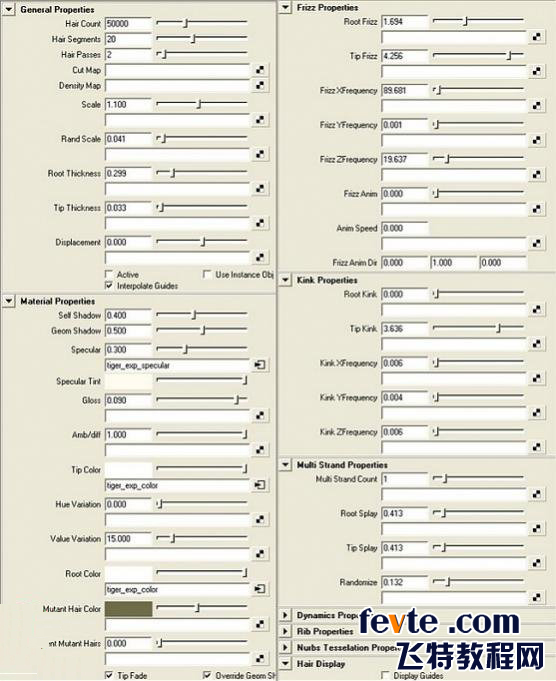
圖13
我創建了一展攝像機並且開啟了景深來設置 場景,下面詳細解釋一下景深的設置:使用“Distance tool”把一個locator point創建在模型的畫面中心,(在這個例子裡面是處於老虎的鼻子)。另外一個locator point放置在相機的鏡頭位置上。接下來我把這個locator作為攝像機的子物體,這樣每次移動攝像機的時候,兩個locator之間的距離值也會隨之改變,而我就可以准確的輸入’Focus Distance的數值了。接下來調節F-Stop和Focus Region Scale直到我滿意了DOF結果為之。(圖14)
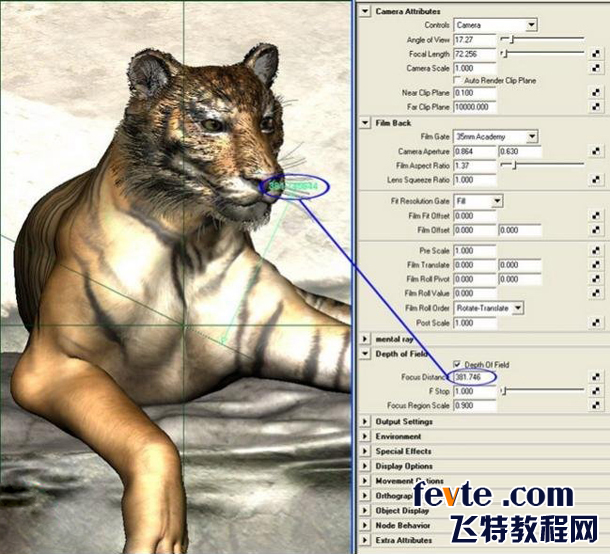
圖14
為了照亮場景,我使用了HDRI和三個點光,對其中一展燈使用光線追蹤陰影,增加’Light Radius’的值為3000,為了軟化陰影把’Shadows Ray’的參數改為5。
五、渲染
在Mental Ray的渲染設置裡面,使用Gauss filter,采樣值為Min =1 Max =3。(圖15)
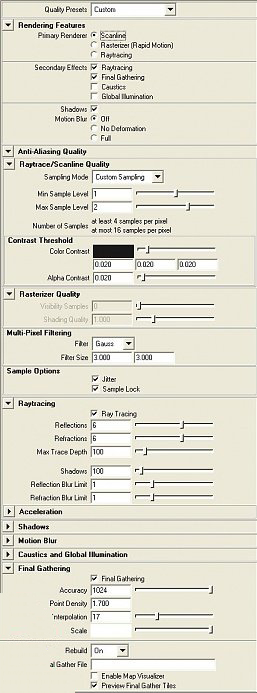
- 上一頁:MAYA中VR參數小結
- 下一頁:MAYA打造《後羿射日》瞬間



